
iMovie to oprogramowanie do edycji wideo stworzone przez firmę Apple, które pozwala szybko zostać filmowcem i dobrze się przy tym bawić. Jeśli chcesz poprawić jakość swojego wideo, dodanie dźwięków to skuteczna metoda, którą warto wypróbować.
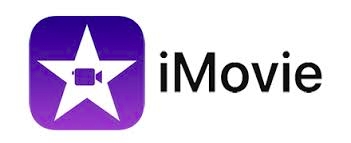
W tym artykule przedstawimy Ci, jak umieścić muzykę w iMovie z YouTube. Czytaj dalej, aby dowiedzieć się, jak to zrobić najłatwiej!
Przewodnik po zawartości Część 1. Czy możesz umieścić muzykę z YouTube'a w iMovie?Część 2. Jak pobierać muzykę z YouTube na iMovie?Część 3. Jak umieścić przekonwertowaną muzykę z YouTube'a na iMovie?Część 4. Często zadawane pytania dotyczące dodawania muzyki do iMovieCzęść 5. Wniosek
iMovie oferuje niesamowite narzędzia do porządkowania multimediów, gradacji kolorów, dodawania efektów zielonego ekranu i tworzenia ścieżek dźwiękowych do filmów. Jest jednak dostępna tylko w systemach operacyjnych Apple, takich jak macOS, iOS i iPadOS. Dlatego obsługuje tylko ograniczony zakres formatów multimediów.
Formaty plików audio obsługiwane przez iMovie to MP3, WAV, M4A, AIFF i AAC, co czasami prowadzi do niepowodzenia pomyślnej integracji YouTube Music i iMovie, ponieważ muzyka YouTube jest chroniona przed systemem zarządzania prawami cyfrowymi, co ogranicza miejsce, w którym można cieszyć się muzyką z YouTube.
Tak jest w przypadku muzyki z YouTube. Oznacza to, że nawet jeśli pobrałeś już utwory z YouTube do słuchania offline, możesz je przesyłać strumieniowo tylko w odtwarzaczu muzyki i nie możesz ich stosować na innych platformach multimedialnych.
Aby dodać muzykę z YouTube do iMovie, musisz pobrać pliki muzyczne z YouTube na lokalną pamięć i przekonwertować je do formatu zgodnego z iMovie, np. MP3. Na szczęście pomocne mogą okazać się profesjonalne konwertery muzyki z YouTube. Czytaj dalej, aby poznać skuteczną metodę dodawania muzyki do iMovie z YouTube.
Jak wspomniano wcześniej, przesyłanie muzyki z YouTube'a do iMovie może być trudne, ponieważ iMovie obsługuje tylko ograniczoną liczbę formatów plików audio, a pliki muzyczne z YouTube'a są chronione systemem DRM. Można jednak łatwo rozwiązać ten problem, korzystając z profesjonalnego narzędzia do konwertowania muzyki. DumpMedia Konwerter muzyki YouTube to doskonałe narzędzie, które gorąco polecamy do pobierania muzyki z YouTube do iMovie.
Darmowe pobieranie Darmowe pobieranie
Dzięki temu konwerterowi możesz pobierać utwory, playlisty, albumy i teledyski z YouTube z niewiarygodną szybkością, dziesięć razy większą niż zwykle. Możesz także wyodrębnić muzykę przesyłaną strumieniowo z YouTube do uniwersalnych formatów audio typu open source, takich jak MP3, WAV, FLACi M4A, które są kompatybilne z prawie wszystkimi urządzeniami i odtwarzaczami multimedialnymi.
Oto kilka zalet używania DumpMedia Konwerter muzyki YouTube:
Znaleźliśmy dla Ciebie także poradnik jak korzystać z oprogramowania:
1. Zainstalować DumpMedia Konwerter muzyki YouTube na Twoim komputerze. Następnie zaloguj się na swoje konto YouTube Music z poziomu oprogramowania.
2. Wybierz utwory lub listy odtwarzania, które chcesz przekonwertować i wybierz preferowany format wyjściowy. Można także dostosować ustawienia wyjściowe, takie jak szybkość transmisji i częstotliwość próbkowania.

3. Wybierz folder, w którym chcesz przechowywać przekonwertowane pliki na swoim komputerze.

4. Kliknij przycisk „Konwertuj”, aby rozpocząć proces konwersji. Oprogramowanie przekonwertuje Twoją muzykę z YouTube'a na wysoką jakość MP3 plików z błyskawiczną szybkością za pomocą jednego kliknięcia. Po zakończeniu konwersji przekonwertowane pliki można znaleźć w folderze wyjściowym.

Po wykonaniu powyższych kroków muzyka z YouTube, którą chcesz umieścić w iMovie, zostanie zapisana na Twoim pulpicie. Następnym krokiem, który musisz wykonać, jest umieszczenie przekonwertowanej muzyki z YouTube'a w iMovie.
Po pomyślnej konwersji utworów wystarczy przesłać lokalne pliki audio do iMovie. Ten krok jest bardzo prosty, wystarczy przekonwertowane utwory i komputer Mac. Aby dodać lokalne pliki muzyczne do iMovie, wykonaj następujące kroki:
Wykonanie tych kroków powinno pomóc w bezproblemowym włączeniu lokalnych plików muzycznych do projektu iMovie.
Pytanie 1. Jak dodać efekty dźwiękowe do projektu iMovie na komputerze Mac?
Aby dodać efekty dźwiękowe do projektu iMovie na komputerze Mac, możesz skorzystać z biblioteki efektów dźwiękowych udostępnianej przez iMovie. Najpierw wybierz klip audio na osi czasu, a następnie kliknij przycisk „Efekty wideo i audio”. Stamtąd możesz wybrać opcję „Efekt audio” i wybrać dowolny preferowany efekt dźwiękowy.
Pytanie 2. Jak zmienić muzykę w tle w iMovie?
Aby zmienić muzykę w tle w projekcie iMovie, musisz usunąć istniejący plik audio na osi czasu i zastąpić go nowym. Aby dodać nowy plik muzyki w tle, kliknij kartę „Media”, a następnie przeciągnij i upuść nowy plik audio na oś czasu.
Pytanie 3. Czy pobieranie YouTube Music jest legalne?
Pobieranie muzyki z YouTube do MP3 do użytku osobistego jest legalne. Jednakże rozpowszechnianie wszystkich plików pobranych z YouTube i udostępnianie ich innym osobom jest zabronione.
Podsumowując, umieszczanie muzyki z YouTube w iMovie jest możliwe przy pomocy konwerterów muzyki YouTube innych firm. DumpMedia YouTube Music Converter to doskonałe narzędzie, które gorąco polecamy do pobierania muzyki z YouTube do iMovie.
Kliknij poniższą ikonę, aby pobrać i wypróbować bezpłatnie!
